Planos que suportam o uso do defletor de tickets
Planos compatíveis com este recurso: Business Enterprise
Os defletores de tíquetes são um recurso poderoso projetado para reduzir o volume de tíquetes de suporte, capacitando os usuários a resolver suas dúvidas de forma independente. Ao fornecer opções de autoatendimento diretamente no site da base de conhecimento, os defletores de tíquetes simplificam o processo de suporte, permitindo resoluções mais rápidas e melhorando a satisfação geral do usuário.
Considere um cenário em que um cliente encontra um problema ao navegar em seu site. Em vez de criar um tíquete de suporte, eles usam o defletor de tíquetes para encontrar um guia de solução de problemas passo a passo no site da base de conhecimento, resolvendo o problema sem entrar em contato com o suporte. Isso não apenas economiza tempo para o cliente, mas também reduz a carga de trabalho de sua equipe de suporte.
Defletores de bilhetes página de visão geral
Para acessar a visão geral do Defletores de bilhetes, navegue até Configurações () > Site da base de conhecimento >Defletores de bilhetes no portal da base de dados de conhecimento.
A página Defletores de bilhetes inclui os seguintes elementos:
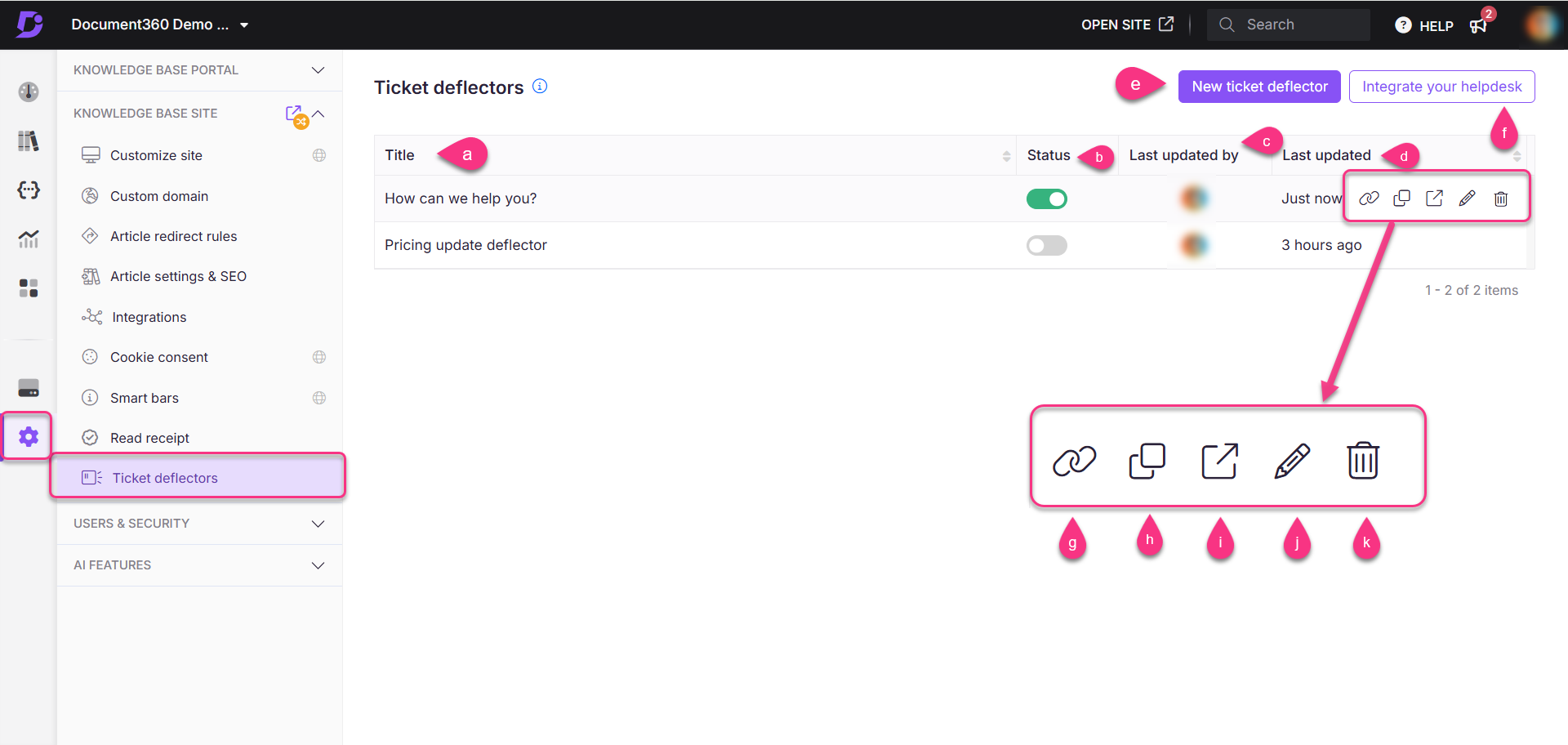
Título: Exibe o título de cada defletor de ticket.
Estado: Uma alternância que indica se o defletor de tickets está online ou offline.
Última atualização por: Mostra o membro da equipe que atualizou pela última vez as configurações ou o conteúdo do defletor de tickets.
Última atualização: A data em que as configurações ou o conteúdo do defletor de ticket foram modificados pela última vez.
Novo defletor de tickets: Clique em Novo defletor de tickets para criar um novo defletor de ticket.
Integre seu Helpdesk: Clique Integre seu Helpdesk para configurar integrações com plataformas como Freshdesk ou Zendesk.
Passe o mouse sobre qualquer defletor de tíquetes para acessar opções adicionais:
Copiar (): Clique no ícone Copiar () para gerar um link para o defletor de tickets. Este link permite que os usuários acessem o formulário defletor de tickets diretamente online. Este ícone estará disponível somente se os defletores de ticket estiverem ativos.
Clone (): Duplique um defletor de ticket existente, incluindo suas configurações e conteúdo, para criar rapidamente um formulário semelhante.
Visualizar na base de conhecimento (): Visualize o formulário defletor de ticket como ele aparecerá no site da base de conhecimento. Isso ajuda a garantir que o conteúdo e o fluxo estejam corretos antes da publicação.
Editar (): Modifique as configurações, o fluxo, as perguntas ou os links do formulário do defletor de tickets.
Excluir (): Remova o defletor de tickets da base de conhecimento.
NOTA
Você deve definir o defletor de tickets para o modo offline antes de excluí-lo.
Defletores de bilhetes só pode ser configurado para o espaço de trabalho principal do projeto e seus idiomas.
Configuração do helpdesk
Os defletores de tíquetes oferecem suporte à integração com plataformas de helpdesk de terceiros, como Freshdesk e Zendesk. Isso permite a criação perfeita de tickets diretamente do formulário defletor de tickets.
Navegue até Configurações () > Site da base de conhecimento > Defletores de bilhetes no portal da base de dados de conhecimento.
Clique em Integre seu Helpdesk para abrir o painel de configuração.
Escolha uma das seguintes opções:
Freshdesk– Criar ticket
Zendesk– Criar ticket
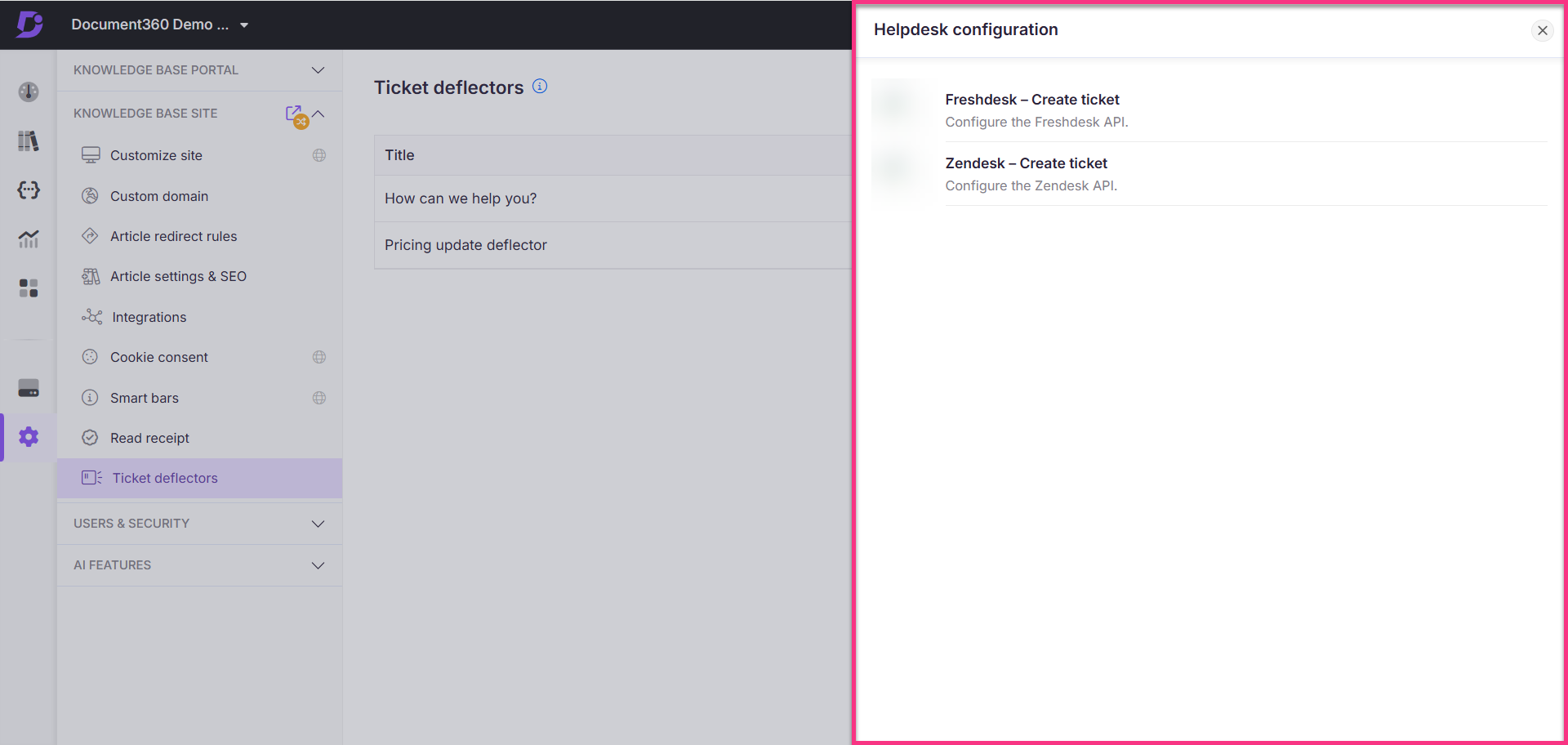
Configure a plataforma selecionada:
Freshdesk Integração
Insira a chave de API e o URL do domínio obtidos de Freshdesk.
Clique em Validate & save para concluir a integração.
NOTA
Para obter mais informações sobre como obter a chave de API, consulte este help article.
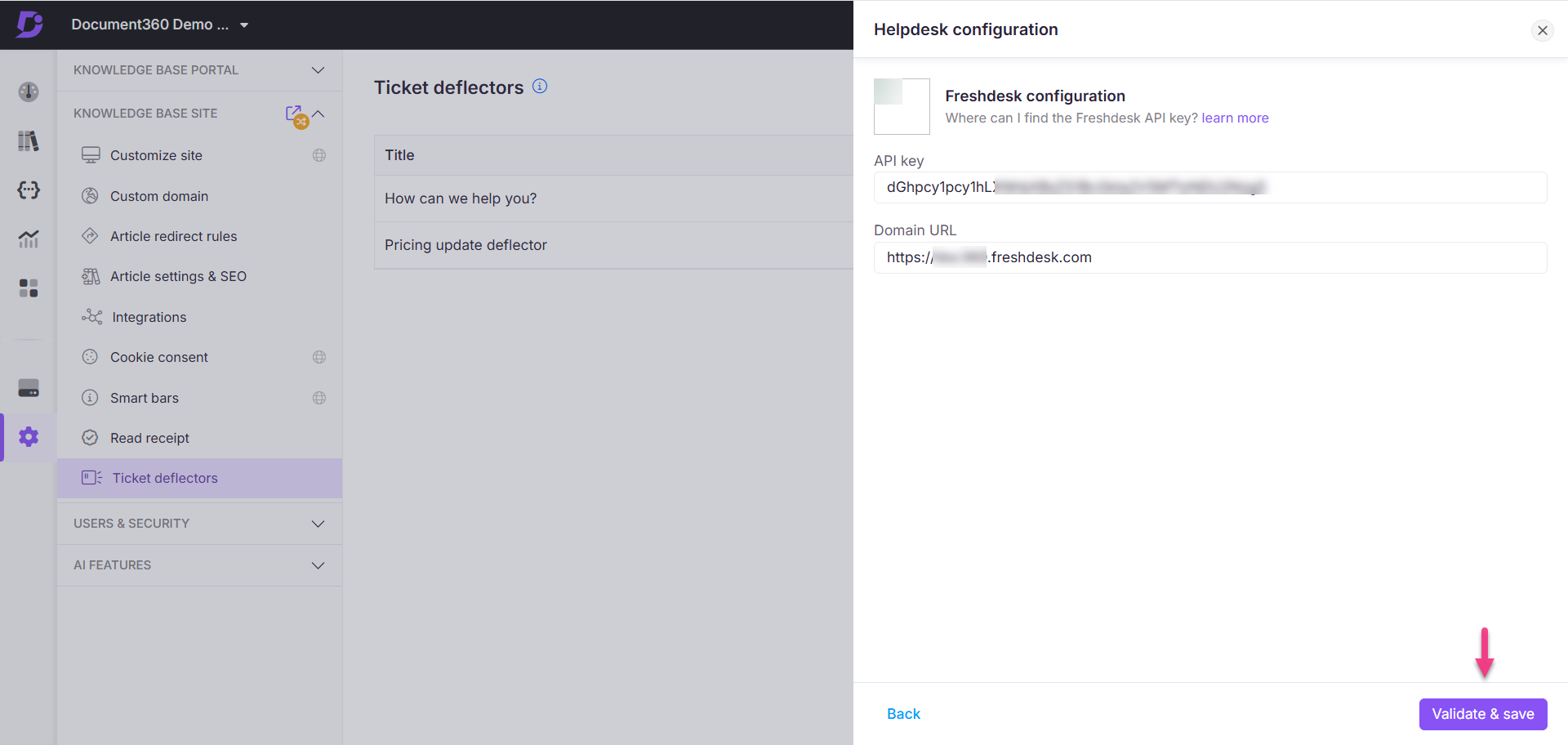
Integração Zendesk
Insira a chave de API, o URL do domínio e o endereço de e-mail do agente Zendesk .
Clique em Validate & save para concluir a integração.
Certifique-se de que todas as credenciais estejam corretas para uma validação bem-sucedida.
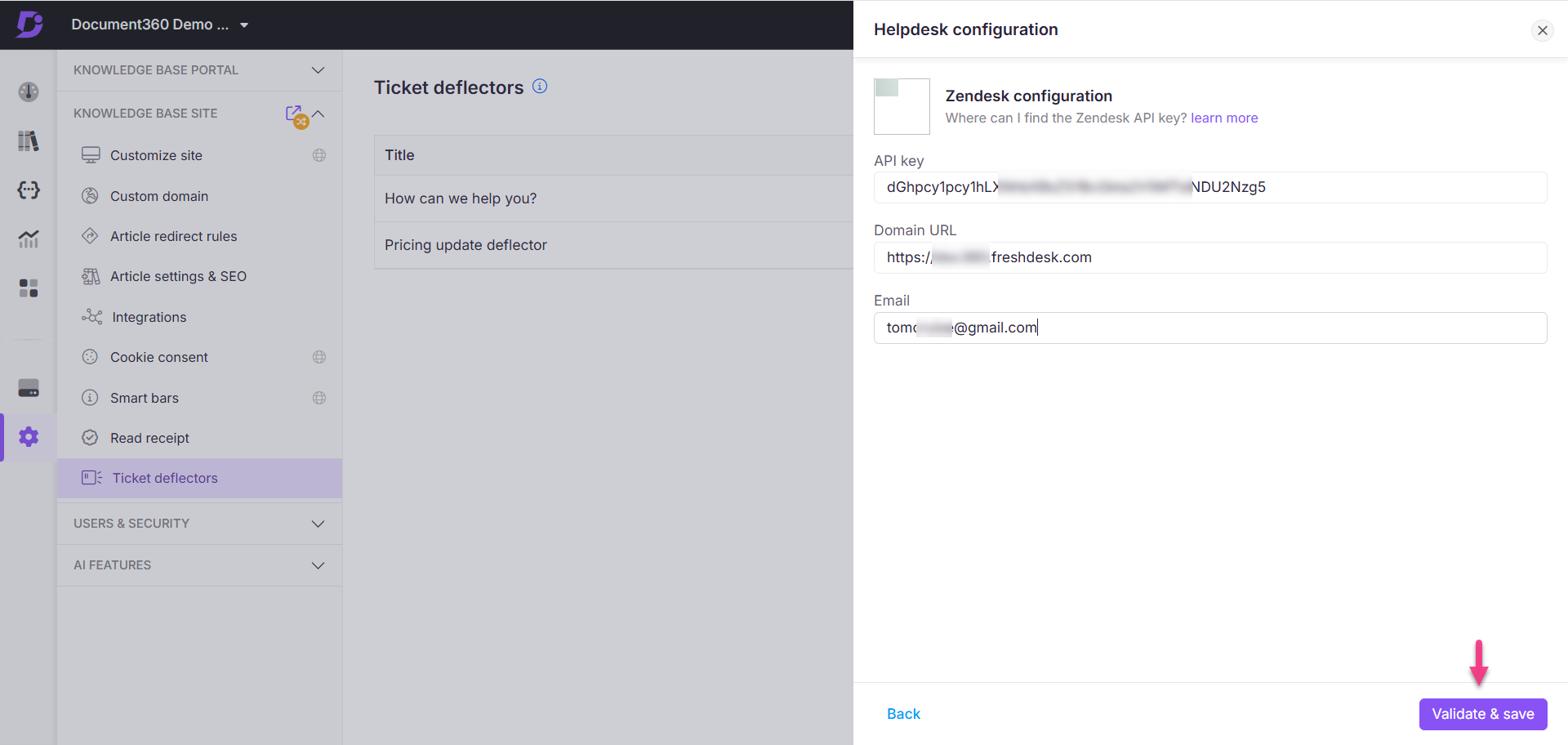
Adicionando Defletores de bilhetes nas seções Cabeçalho e Rodapé
O formulário defletor de ticket ao vivo pode ser adicionado e acessado nas seções de cabeçalho e rodapé do site da base de conhecimento.
Navegação de cabeçalho
Para acessar a navegação Cabeçalho - Principal, siga as etapas abaixo:
Navegue até Configurações () > Site da base de conhecimento > Personalizar site no portal da base de conhecimento.
Clique em Personalizar site para acessar as configurações do projeto.
No menu suspenso à esquerda, selecione Cabeçalho e rodapé do site.
Expanda Cabeçalho e selecione Navegação de cabeçalho.
Clique em Adicionar novo item para criar um menu de navegação.
O painel Adicionar novo item será exibido.
No menu suspenso Selecione o tipo , selecione Defletor de bilhetes.
Insira um título e selecione o defletor de ticket desejado no menu suspenso.
Somente os formulários defletores de tickets com status ativo serão listados.
Marque a caixa de seleção Abrir link em nova guia para abrir o link em uma nova guia.
Feito isso, clique em Adicionar.
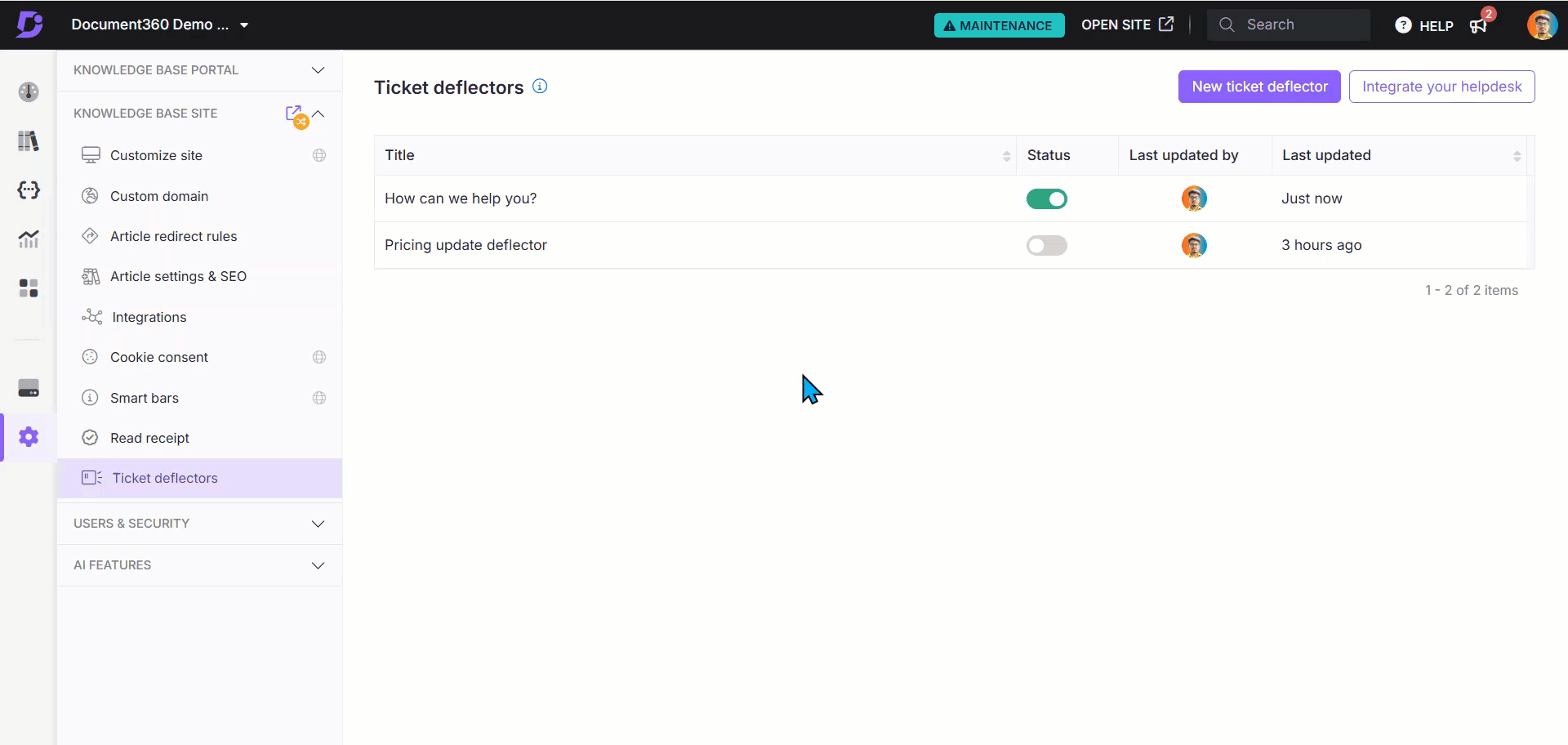
Para acessar a navegação Cabeçalho - Secundário, siga as etapas abaixo:
Navegue até Configurações () > Site da base de conhecimento > Personalizar site no Knowledge base portal.
Clique em Personalizar site para acessar as configurações do projeto.
No menu suspenso à esquerda, selecione Cabeçalho e rodapé do site.
Expanda Cabeçalho e selecione Navegação secundária.
Clique em Adicionar novo item para criar um menu de navegação.
O painel Adicionar novo item aparecerá.
No menu suspenso Selecione o tipo , selecione Defletor de bilhetes.
Insira o título desejado no campo Título .
Cole o link do defletor do Ticket desejado.
Marque a caixa de seleção Abrir link em nova guia para abrir o link em uma nova guia.
Feito isso, clique em Adicionar.
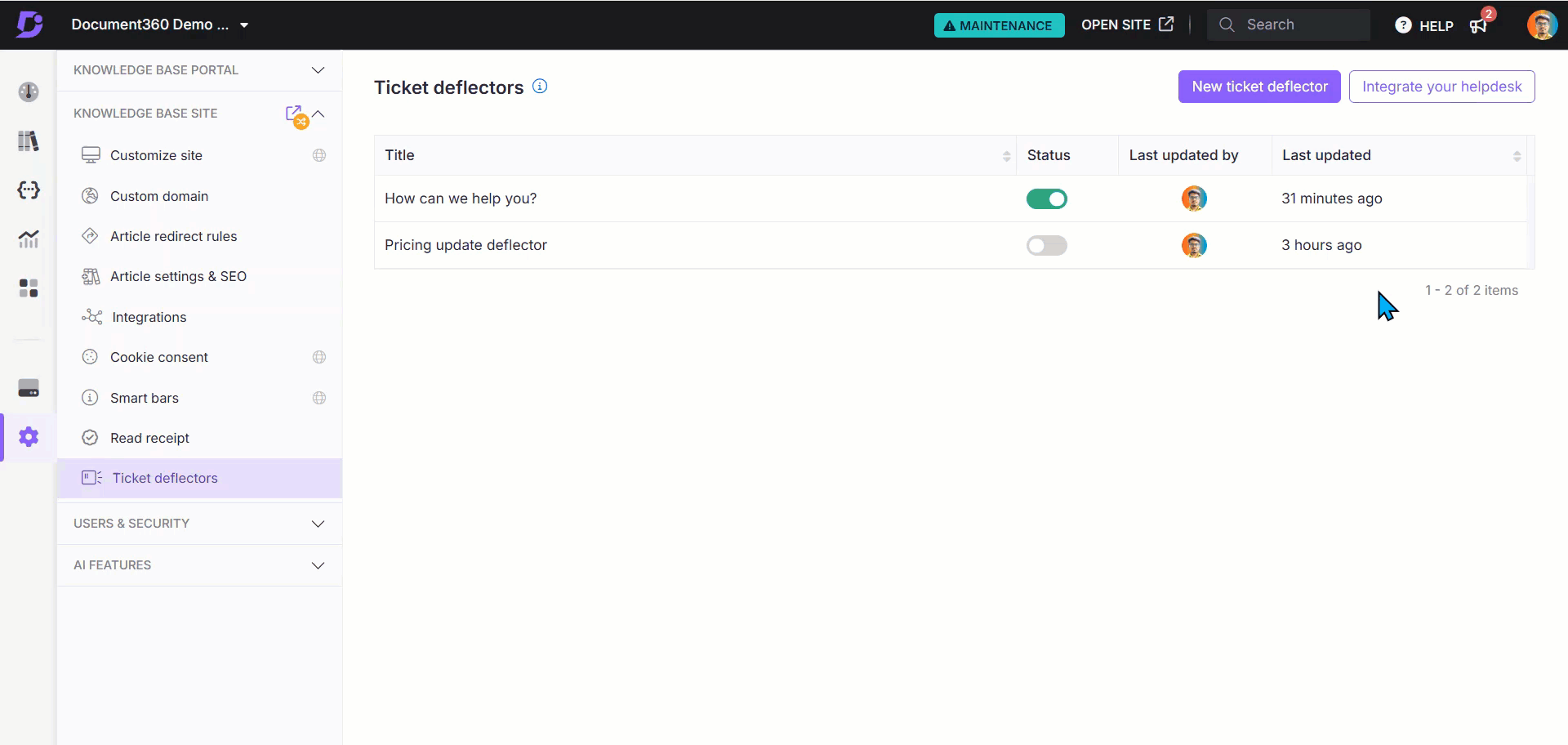
Navegação de rodapé
Navegue até Configurações () > Site da base de conhecimento > Personalizar site no Knowledge base portal.
A página Personalizar site contém todas as configurações básicas de design do site.
Clique em Personalizar site.
Selecione Cabeçalho e rodapé do site no menu suspenso.
Clique na opção Rodapé .
Você tem duas opções de design para o rodapé: rodapé básico e rodapé personalizado.
Rodapé básico
Clique Adicionar novo link.
Digite o título e cole o link do defletor de tickets desejado.
Marque a caixa de seleção Abrir link em nova guia para abrir o link em uma nova guia.
Feito isso, clique em Adicionar.
Rodapé personalizado
Cole o link do defletor de tickets desejado no local do código desejado.
Clique em Salvar e depois em Visualizar para exibir as alterações no site da base de conhecimento.
Uma vez feito isso, clique em Publicar para aplicar as alterações.
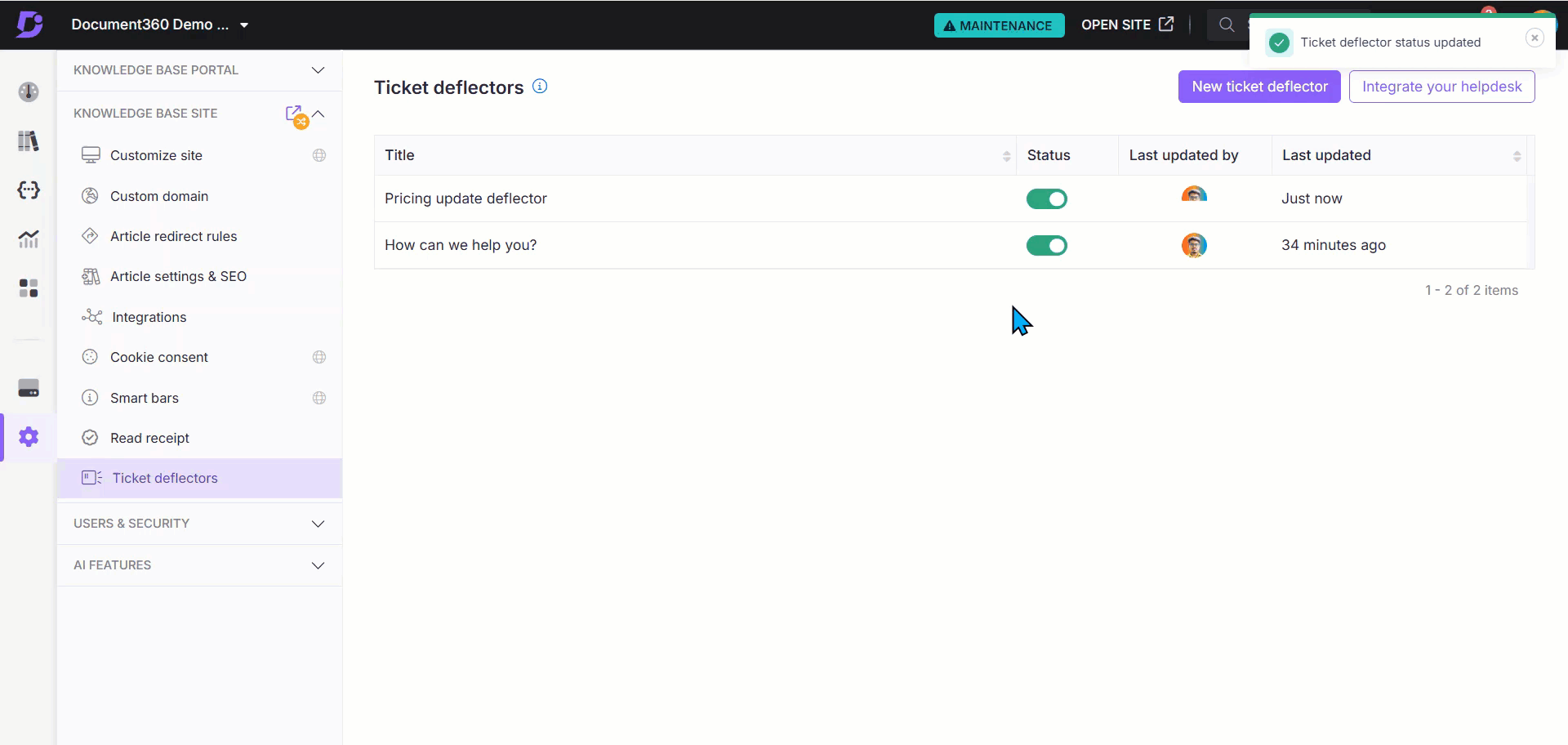
Usando o link do formulário
O defletor de tickets pode ser adicionado em outros locais relevantes onde os tickets de suporte ao cliente devem ser desviados. Isso incentivará o uso do autoatendimento para solução de problemas e garantirá que as consultas sejam resolvidas. Use o link do formulário do defletor de ticket copiado para adicionar o defletor de ticket ao site da base de conhecimento.
Você pode adicionar o link do formulário defletor de tickets a outras seções relevantes, como:
Dentro de artigos ou páginas de categorias
Mensagens de substituição
Barras inteligentes
Notificações de consentimento de cookies
Trechos e variáveis
Página inicial da base de conhecimento
Assistente da base de conhecimento
Solucionando problemas
Erro ao conectar a extensão do Zendesk ou do Freshdesk com o defletor de tickets
Erro: Solicitação inválida
Você pode encontrar esse erro ao tentar conectar a extensão do Zendesk ou do Freshdesk ao defletor de tickets quando um email de grupo, por exemplo, support@document360.com é inserido no campo Email durante o processo de configuração. Atualmente, o sistema oferece suporte apenas a endereços de e-mail de agente ou administrador.
Para resolver esse problema, substitua o e-mail do grupo por um endereço de e-mail individual do agente ou administrador para configurar a extensão com êxito.
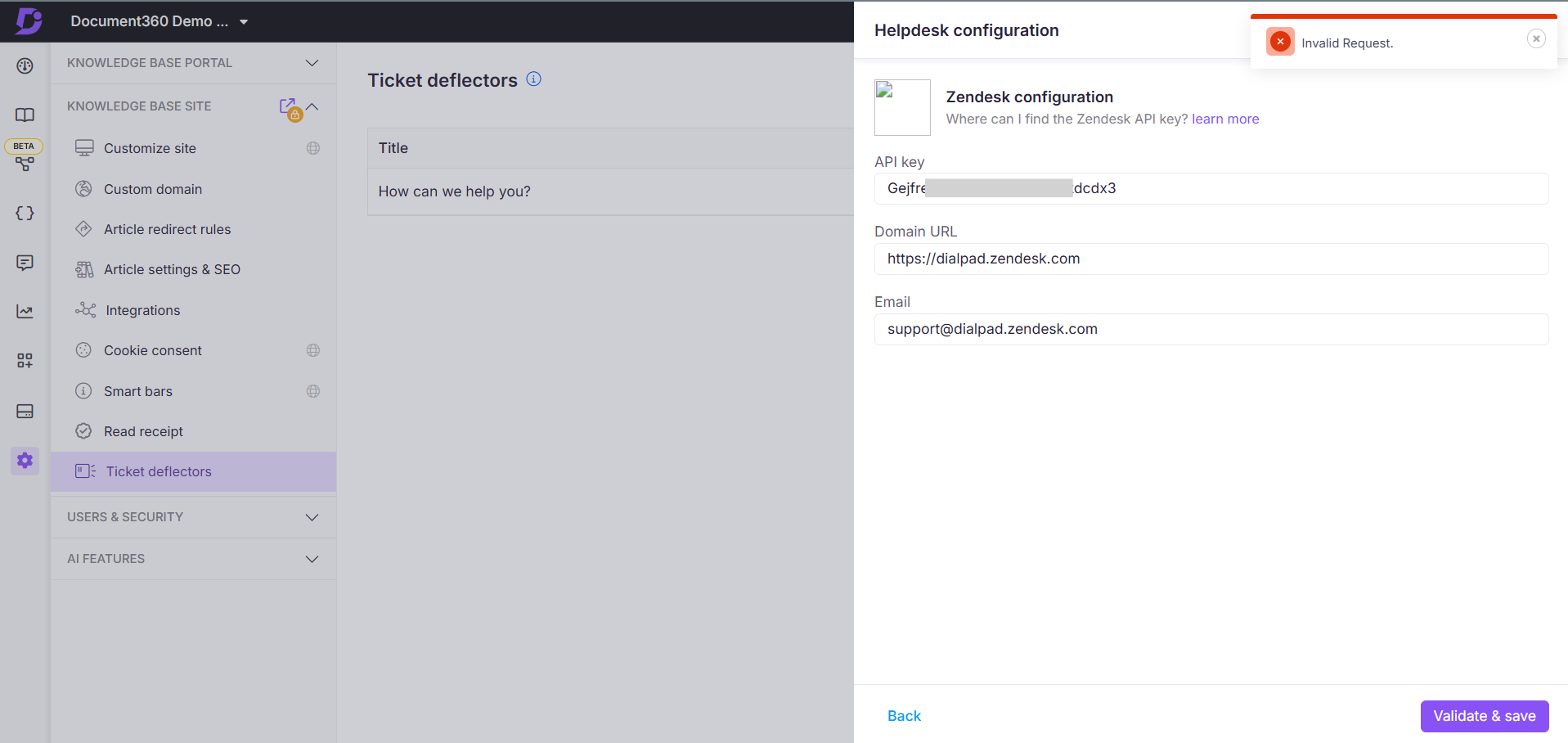
Perguntas frequentes
Como posso copiar o link do formulário defletor de tickets?
Para copiar o link do formulário do defletor de ticket:
Navegue até Configurações () > Site da base de conhecimento > Defletores de bilhetes no portal da base de conhecimento.
Clique no ícone Copiar () ao lado do defletor de tickets.
Este link pode ser compartilhado em sites, mídias sociais ou outras plataformas para acesso direto ao formulário.
O que a opção Clone faz no defletor de tickets?
A opção Clone () duplica um formulário defletor de ticket existente, preservando suas configurações, perguntas e conteúdo. Em seguida, você pode personalizar o formulário clonado conforme necessário.
Posso visualizar o defletor de tickets antes de publicá-lo?
Clique Visualizar na base de conhecimento para visualizar o formulário defletor de ticket como ele aparecerá no site da base de conhecimento.
Como posso excluir um defletor de tickets?
Para excluir um defletor de ticket:
Navegue até Configurações () > Site da base de conhecimento > Defletores de bilhetes no portal da base de conhecimento.
Defina o status do defletor de ticket desejado como offline.
Passe o mouse sobre o defletor de ticket e clique em Excluir ().